Eclipse审核插件
Eclipse审核插件可以在开发阶段实时进行自助式的SQL审核,确保SQL开发符合规范并满足上线要求。
环境要求
推荐使用Java8版本
Eclipse插件最低适配Eclipse 2015 mars版本
使用方式
获取安装包
参考:https://github.com/actiontech/sqle/releases/tag/v3.2401.0
安装插件
将下载的jar包,复制到Eclipse编辑器目录中的dropins文件夹中
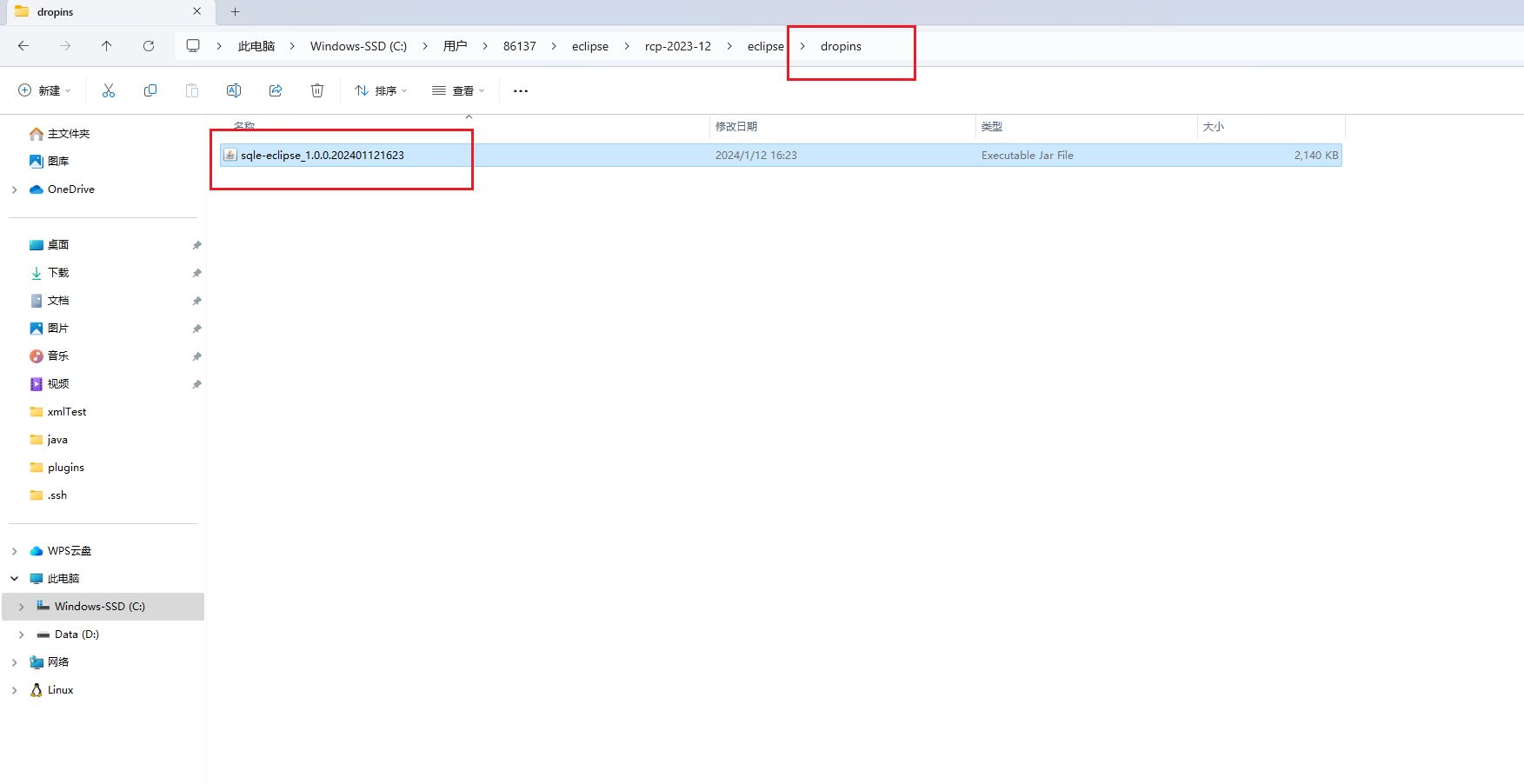
配置插件
- 进入配置页面
- 点击
Eclipse菜单栏-Window-Preferences-SQLE。
- 点击
- 输入连接信息
- 在SQLE Addr栏中输入SQLE服务的地址
- 选择HTTP连接方式
- 输入登录信息
- 选择账号密码登录时,需要填写用于登录的账密信息
- 选择token登录时,需要填写在个人中心生成的访问令牌
- 点击
Test Connection按钮,确保能够成功连接到SQLE并获取项目和数据库类型列表。
- 选择审核的数据对象
- 依次选择Project、DB Type、Data Source和Schema下拉框,配置要进行审核的数据库信息。
- 保存配置
- 点击
Apply and Close按钮保存配置并退出配置界面,完成配置。
- 点击
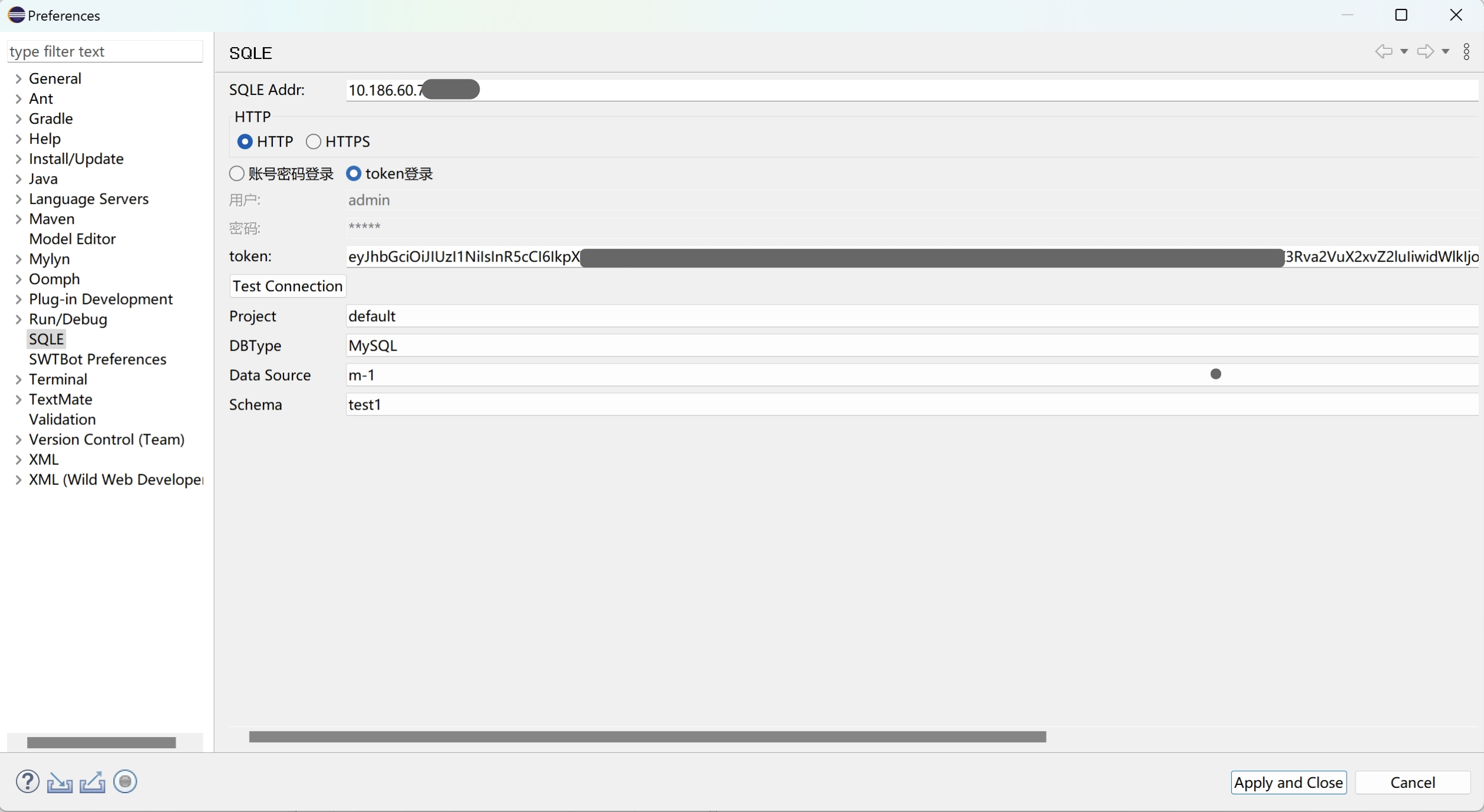
配置说明
| 配置项 | 配置项说明 |
|---|---|
| SQLE Addr | SQLE 服务地址, 格式为 IP:Port |
| HTTP | 指定连接SQLE的方式是通过HTTP还是HTTPS |
| UserName | 登录SQLE使用的用户名 |
| Password | 登录SQLE使用的密码 |
| Test Connection | 测试连接是否成功, 将尝试登录SQLE |
| Project | 项目名称 |
| DB Type | 当其他配置正确时,该下拉菜单将自动获取支持审核的数据库实例类型,并使用该实例类型的审核规则进行审核 |
| Data Source | 数据源名称 |
| Schema | 数据库名称 |
使用说明
按照以下步骤使用插件:
- 选中需要审核的SQL语句,可以同时选中多条。
- 右键点击选中的SQL语句,选择[SQLE SQL Audit],插件将以视图的形式展示审核结果。
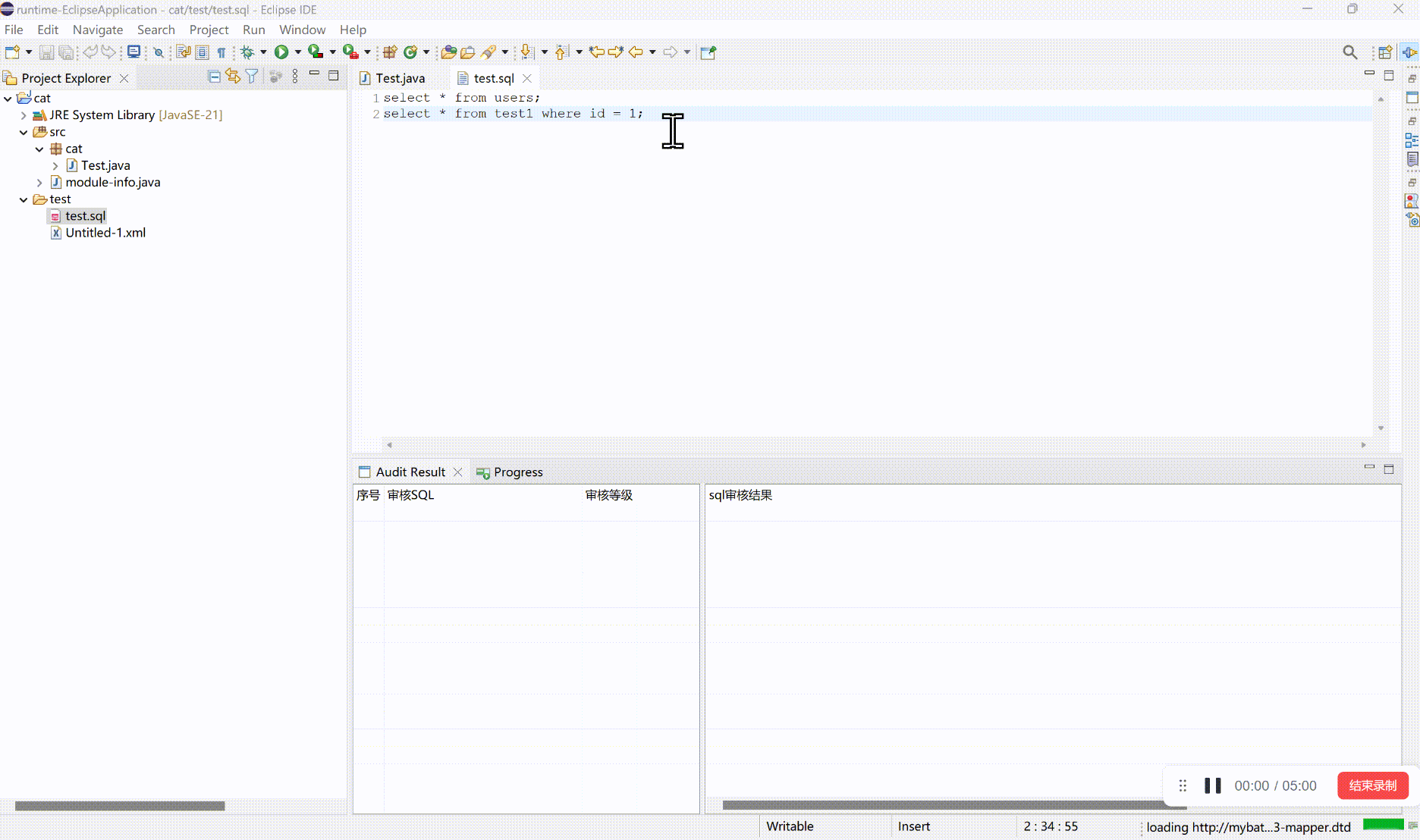
- 若要审核MyBatis XML文件或SQL文件,选中对应的文件,右键点击,选择[SQLE MyBatis Audit]。
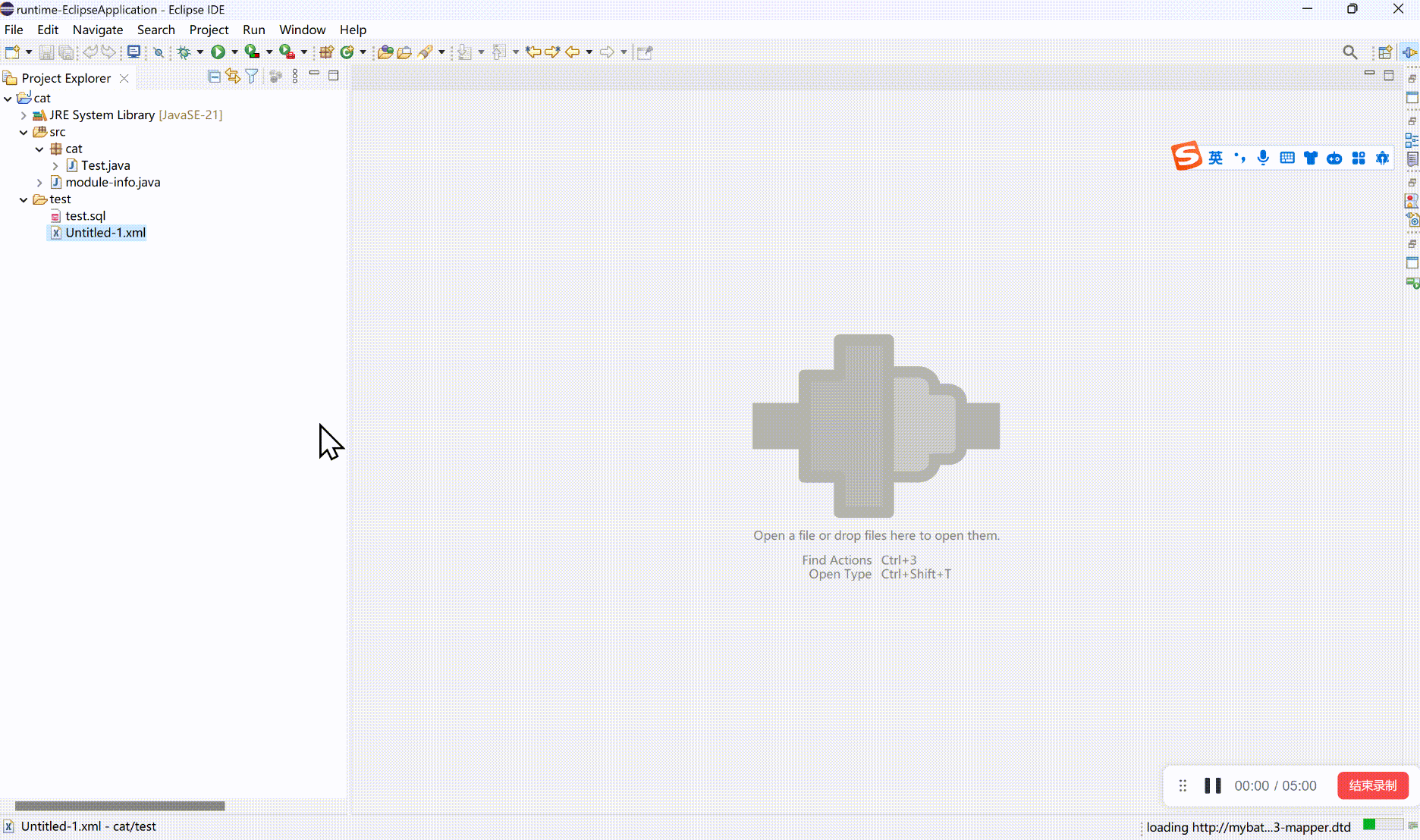
提示
目前还支持对文件夹进行SQL审核,但仅支持审核文件夹中的XML文件。
后续操作
Eclipse中产生的审核操作,将同步记录到SQLE平台,您可以在平台查看历史审核记录。